Aprire i siti preferiti all'avvio del browser
🗓️ Aggiornato il:
Come aprire automaticamente più schede e pagine web all'avvio del browser su Chrome, Firefox, Internet Explorer e Opera
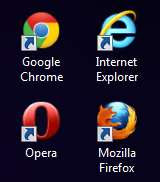 Penso sia un'abitudine generale quella di aprire, prima di tutto, alcune pagine preferite quando si entra in internet ogni giorno (ad esempio: Facebook, Repubblica e Navigaweb). Potrebbe allora essere preferibile impostare il browser ad aprire tali siti in modo automatico appena viene lanciato.
Penso sia un'abitudine generale quella di aprire, prima di tutto, alcune pagine preferite quando si entra in internet ogni giorno (ad esempio: Facebook, Repubblica e Navigaweb). Potrebbe allora essere preferibile impostare il browser ad aprire tali siti in modo automatico appena viene lanciato.Questa è un'operazione piuttosto semplice, ove possibile, a seconda del browser che si utilizza per navigare in internet.
In questo post quindi vediamo come impostare Microsoft Edge, Firefox, Chrome e Opera per aprire più pagine web o schede, in modo automatico, quando il browser viene lanciato.
1) Google Chrome, ormai il browser più usato nel mondo, ha diverse opzioni per aprire più siti web insieme al suo lancio.
Premere quindi il pulsante con tre righe in alto a destra (quella che prima era una chiave inglese) ed entrare nelle impostazioni.
Con Chrome è abbastanza scontato che l'opzione da configurare è sotto la dicitura "All'avvio" premendo il link "Imposta Pagine" accanto al riga "Apri una pagina specifica o un insieme di pagine".
Nella finestra si possono specificare gli indirizzi internet dei siti da caricare al lancio.
Per fare prima, si possono tenere già aperti i siti che si vogliono caricare all'avvio di Chrome e poi premere il tasto "Usa Pagine Correnti".
Si può anche scegliere "Continua da dove ero rimasto" per riaprire i siti che si stavano guardando prima di chiudere il browser.
Da notare che Chrome ha anche un'opzione, nella scheda iniziale in basso, per riaprire le ultime schede chiuse e che, in caso di crash, si può ripristinare la navigazione con tutte le schede aperte.
In Chrome, tutti i dati di sessione vengono salvati, quindi se si mettono siti come Facebook o GMail da aprire automaticamente, si accederà senza dover specificare le password.
2) Con Firefox c'è un'opzione apposita per configurare l'apertura multipla di diverse pagine web.
In Firefox è necessario prima aprire le schede che si vogliono impostare come "home page" e per farlo bisogna cliccare sul pulsante in alto a destra con tre righe ed entrare nelle opzioni. Nella scheda Pagina iniziale, selezionare che quando si avvia Firefox, si aprano i siti degli inidirizzi indicati.
3) Su Microsoft Edge si possono aggiungere i siti da aprire all'avvio del browser allo stesso modo di Chrome, dalle Impostazioni, andando alla scheda All'Avvio.
4) Opera è un po 'diverso rispetto agli altri browser nel caso si vogliano impostare pagine iniziali multiple.
Bisogna aprire tutte le pagine da caricare all'avvio, cliccare sul pulsante di Opera, cliccare su schede e finestre, poi su sessioni e salvare la sessione con un nome, mettendo la crocetta sull'opzione "Carica all'avvio di Opera". In Opera, nelle Preferenze generali, ci sono altre opzioni per ricaricare la sessione precedente o la sessione salvata ed aprire così più siti all'avvio diversi a seconda della scelta.
Se si preferisce una sola scheda iniziale, in un altro articolo sono elencate le migliori pagine iniziali da usare sui browser.

✍️Posta un commento